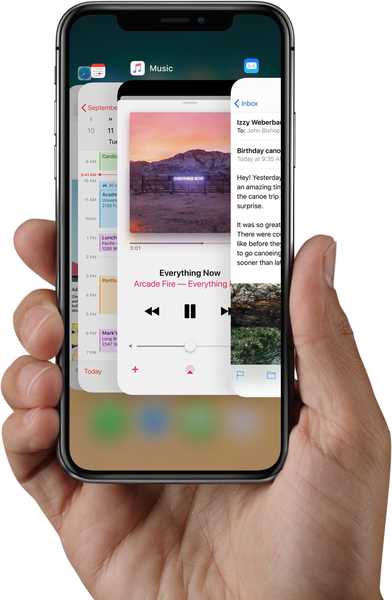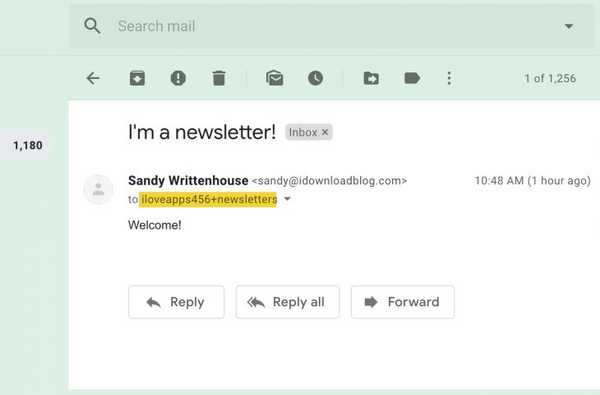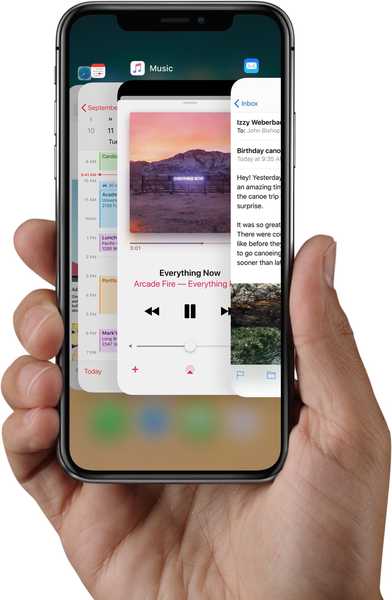
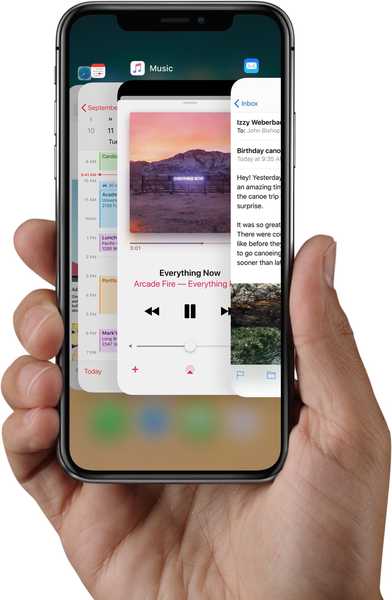
Das Erzwingen des Beendens von Apps auf dem iPhone X erfolgt in mehreren Schritten.
Zunächst müssen Sie vom unteren Rand des Displays nach oben streichen und eine Pause einlegen, um die App-Switching-Oberfläche des iPhone X aufzurufen. Als Nächstes müssen Sie mit dem Finger über die App streichen, um sie zu finden. Tippen Sie dann auf die Karte und halten Sie sie gedrückt, bis das Minuszeichen angezeigt wird. Erst dann können Sie sie tatsächlich beenden.
Zum Glück können Sie diesen komplizierten Vorgang ein wenig verkürzen.
So beenden Sie die von Ihnen verwendete App
Wenn Sie gerade eine App verwenden, können Sie sie wie folgt beenden:
1) Wischen Sie vom unteren Rand des iPhone X-Displays nach oben und halten Sie den Mauszeiger an, um den App-Umschalter anzuzeigen.
TRINKGELD: Wischen Sie alternativ von der linken unteren Ecke des Displays in einem leichten Aufwärtswinkel nach rechts oder in einer kontinuierlichen Bewegung nach oben und oben, um den App-Umschalter aufzurufen.

Diese undokumentierte Geste ist gewöhnungsbedürftig, aber probieren Sie es aus. Sobald Sie es gemeistert haben, können Sie auf den App-Umschalter auf Ihrem iPhone X schneller als zuvor zugreifen.
2) Lassen Sie bei aktiviertem App-Umschalter den Finger los und tippen Sie auf die App-Karte, bis auf allen Karten das rote Minuszeichen angezeigt wird. Ohne den Finger loszulassen, Ziehen Sie die Karte in einer kontinuierlichen Bewegung nach oben, um die App sofort zu beenden.

Diese Methode erfordert nicht, dass Sie den Finger loslassen, nachdem das Minuszeichen angezeigt wird.
Wie wir schon oft gesagt haben, gibt es normalerweise keinen Grund, eine iOS-App zu beenden, es sei denn, sie verhält sich schlecht oder entlädt den Akku übermäßig. Wie Apple selbst einräumt, wird durch das erzwungene Beenden von Apps, die ordnungsgemäß funktionieren, kein Strom gespart.
So beenden Sie mehrere Apps gleichzeitig
Mit dem alten App-Umschalter können Sie mehrere Apps gleichzeitig beenden.
Hier erfahren Sie, wie Sie dies auf Ihrem iPhone X tun können.
1) Wischen Sie vom unteren Rand des iPhone X-Displays nach oben und halten Sie den Mauszeiger an, um den App-Umschalter anzuzeigen.
2) Tippen Sie auf die Karte der ersten App, die Sie beenden möchten, und halten Sie sie gedrückt, bis das Minuszeichen in der oberen linken Ecke aller Karten in der App-Switching-Oberfläche angezeigt wird.
3) Halten Sie, ohne den Finger loszulassen, bis zu zwei weitere Finger auf benachbarten Karten, die Sie ablegen möchten, und streichen Sie dann gleichzeitig nach oben.
Auf diese Weise können Sie bis zu drei Apps gleichzeitig beenden.

Dies funktioniert sowohl im Hoch- als auch im Querformat.
TRINKGELD: Streichen Sie über die Startanzeige nach links / rechts, um schnell zwischen Apps zu wechseln.
Um Ihre Produktivität weiter zu steigern, sollten Sie sich eine geheime Geste merken, um den Zugriff auf den App Switcher auf dem iPhone X zu beschleunigen (wischen Sie in einem leichten Winkel von der linken unteren Ecke des Displays nach rechts) und eine andere, um die Erreichbarkeit zu verbessern (wischen Sie leichter) einen Zentimeter von der Unterkante entfernt, bevor Sie nach unten wischen, ohne den Finger zu heben).
Brauchen Sie Hilfe? Fragen Sie iDB!
Wenn Ihnen diese Anleitung gefällt, geben Sie sie an Ihre Support-Mitarbeiter weiter und hinterlassen Sie unten einen Kommentar.
Stecken geblieben? Sie sind sich nicht sicher, wie Sie bestimmte Aufgaben auf Ihrem Apple-Gerät ausführen sollen? Lassen Sie es uns über wissen [email protected] und ein zukünftiges Tutorial könnte eine Lösung bieten.
Senden Sie Ihre Vorschläge zur Vorgehensweise über [email protected].